Wifi terhubung tapi tidak ada akses internet – Pernahkah kamu mengalami momen frustasi saat WiFi terhubung, tapi internet tetap tak kunjung muncul? Rasanya seperti berada di tengah padang pasir tanpa air, bukan? Ini adalah masalah umum yang sering dialami banyak pengguna internet. Penyebabnya bisa beragam, mulai dari gangguan jaringan, masalah perangkat lunak, hingga konfigurasi jaringan yang salah.
Tenang, kamu tidak sendirian! Artikel ini akan membahas berbagai penyebab WiFi terhubung tapi tidak ada akses internet, dilengkapi dengan solusi praktis yang bisa kamu coba. Dari masalah umum hingga solusi perangkat lunak, konfigurasi jaringan, perangkat keras, dan penyedia layanan internet, semua akan dibahas secara detail.
Siap untuk berselancar di dunia maya tanpa gangguan?
Masalah Umum

Kamu sedang asyik scrollInstagram, tiba-tiba koneksi internet putus. Padahal, ikon WiFi di laptop atau smartphone-mu masih terhubung. Tenang, ini bukan masalah hantu! Ada beberapa penyebab umum yang membuat WiFi terhubung tapi internet tak kunjung datang.
Penyebab Umum WiFi Terhubung Tapi Tidak Ada Internet
Ada beberapa penyebab umum yang membuat WiFi terhubung tapi internet tak kunjung datang. Masalahnya bisa berasal dari router, perangkatmu, atau bahkan layanan internetmu.
| Penyebab | Gejala | Solusi | Contoh |
|---|---|---|---|
| Router Bermasalah | Koneksi WiFi terhubung, tapi internet tidak bisa diakses. Lampu indikator pada router mungkin berkedip-kedip atau mati. | Restart router, periksa kabel koneksi, atau hubungi penyedia layanan internetmu. | Router tiba-tiba mati, lampu indikator internet mati, atau koneksi internet putus-putus. |
| Masalah Koneksi Internet | Koneksi WiFi terhubung, tapi internet tidak bisa diakses. Lampu indikator pada router mungkin menyala normal, tapi tidak ada koneksi internet. | Hubungi penyedia layanan internetmu untuk memeriksa status layanan. | Gangguan jaringan internet, pemeliharaan jaringan, atau masalah pada server penyedia layanan. |
| Masalah pada Perangkat | Koneksi WiFi terhubung, tapi internet tidak bisa diakses. Perangkatmu mungkin menampilkan pesan error atau tidak bisa mengakses situs web. | Restart perangkat, periksa pengaturan jaringan, atau perbarui driver perangkat. | Perangkat menampilkan pesan error “No internet connection”, “Connection failed”, atau tidak bisa mengakses situs web tertentu. |
| Masalah Keamanan | Koneksi WiFi terhubung, tapi internet tidak bisa diakses. Perangkatmu mungkin menampilkan pesan error atau tidak bisa mengakses situs web tertentu. | Periksa pengaturan keamanan pada router, pastikan perangkatmu terhubung ke jaringan yang benar, atau hubungi penyedia layanan internetmu untuk bantuan. | Password WiFi salah, perangkat terhubung ke jaringan WiFi yang salah, atau ada ancaman keamanan pada jaringan WiFi. |
Cara Mengidentifikasi Penyebab Masalah
Untuk mengidentifikasi penyebab masalah, kamu bisa melakukan beberapa langkah berikut:
- Restart router: Matikan router selama beberapa menit, lalu hidupkan kembali. Ini bisa membantu mengatasi masalah sementara pada router.
- Periksa kabel koneksi: Pastikan kabel koneksi antara router dan modem terhubung dengan baik.
- Hubungi penyedia layanan internet: Hubungi penyedia layanan internetmu untuk memeriksa status layanan internet di area tempat tinggalmu.
- Restart perangkat: Restart perangkatmu (laptop, smartphone, tablet, dll.) dan coba hubungkan kembali ke WiFi.
- Periksa pengaturan jaringan: Pastikan perangkatmu terhubung ke jaringan WiFi yang benar dan pengaturan jaringan sudah benar.
- Perbarui driver perangkat: Pastikan driver perangkatmu, terutama driver kartu jaringan, sudah diperbarui ke versi terbaru.
- Periksa pengaturan keamanan: Pastikan pengaturan keamanan pada router sudah benar dan perangkatmu terhubung ke jaringan WiFi yang aman.
Perangkat Lunak
Salah satu penyebab umum WiFi terhubung namun tidak ada akses internet adalah masalah pada perangkat lunak. Perangkat lunak yang dimaksud bisa berupa driver jaringan yang usang atau rusak, konflik aplikasi, atau bahkan malware yang mengganggu koneksi internet.
Driver Jaringan Usang, Wifi terhubung tapi tidak ada akses internet
Driver jaringan merupakan perangkat lunak yang memungkinkan komputer atau perangkat Anda untuk berkomunikasi dengan perangkat jaringan seperti router. Driver yang usang atau rusak dapat menyebabkan masalah koneksi, termasuk WiFi terhubung namun tidak ada akses internet.
- Periksa versi driver jaringan Anda dengan membuka Device Manager (klik kanan pada menu Start dan pilih Device Manager) dan cari “Network Adapters”. Klik kanan pada adaptor jaringan Anda dan pilih “Properties”. Pilih tab “Driver” untuk melihat versi driver yang terinstal.
WiFi terhubung tapi internet nggak jalan? Tenang, bisa jadi kamu lupa password email yang biasa dipakai buat login ke akun internet kamu. Jangan panik, kamu bisa kok cari tahu cara melihat kata sandi email yang terlupakan. Cara melihat kata sandi email ini bisa kamu coba, dan siapa tahu bisa ngebantu kamu ngecek koneksi internet kamu lagi.
Setelah password email ketemu, cek lagi pengaturan koneksi internet di perangkat kamu, mungkin ada settingan yang perlu diubah.
- Anda dapat memperbarui driver jaringan dengan mengunduh versi terbaru dari situs web produsen perangkat Anda atau melalui Windows Update.
- Jika Anda mengalami masalah saat memperbarui driver, Anda dapat mencoba untuk mengembalikan driver ke versi sebelumnya.
Konflik Aplikasi
Aplikasi tertentu mungkin berkonflik dengan driver jaringan atau pengaturan koneksi internet, sehingga menyebabkan masalah akses internet.
- Cobalah untuk menutup aplikasi yang mungkin mengganggu koneksi internet, seperti aplikasi VPN, firewall, atau antivirus. Anda juga dapat mencoba menonaktifkan aplikasi tersebut sementara waktu untuk melihat apakah masalahnya teratasi.
- Jika Anda menggunakan aplikasi VPN, pastikan aplikasi tersebut terkonfigurasi dengan benar dan berfungsi dengan baik.
- Jika Anda menggunakan firewall, pastikan firewall tersebut tidak memblokir akses internet.
Malware
Malware dapat mengganggu koneksi internet dengan cara yang berbeda, seperti memblokir akses ke server DNS, mengubah pengaturan jaringan, atau bahkan mencuri informasi sensitif.
- Pastikan perangkat Anda memiliki perangkat lunak antivirus yang terpasang dan diperbarui secara berkala.
- Jalankan pemindaian malware secara berkala untuk memastikan perangkat Anda bebas dari ancaman.
- Jika Anda curiga perangkat Anda terinfeksi malware, hubungi profesional keamanan siber untuk bantuan.
Konfigurasi Jaringan

Salah satu penyebab WiFi terhubung namun tidak ada akses internet adalah konfigurasi jaringan yang salah. Ada beberapa pengaturan yang mungkin perlu diperiksa dan disesuaikan untuk memastikan akses internet berfungsi dengan baik. Berikut adalah beberapa pengaturan jaringan yang perlu kamu perhatikan.
Nggak cuma koneksi internet yang bikin bete, lampu mati mendadak di tengah malam juga bisa bikin panik. Bayangin deh, lagi asyik scroll sosmed tiba-tiba WiFi terhubung tapi nggak ada akses internet, ditambah lagi lampu mati. Untungnya, ada solusi jitu buat masalah lampu mati mendadak, yaitu pakai lampu emergency terbaik.
Dengan lampu emergency, kamu bisa tetap tenang dan nggak perlu khawatir lagi saat WiFi tiba-tiba ngambek.
Pengaturan Jaringan yang Umum
Berikut adalah beberapa pengaturan jaringan yang umum dan cara memeriksa atau mengubahnya:
| Pengaturan | Cara Memeriksa | Cara Mengubah |
|---|---|---|
| Alamat IP | Buka Command Prompt (Windows) atau Terminal (Mac) dan ketik ipconfig atau ifconfig. |
Hubungi administrator jaringan atau penyedia layanan internet untuk mendapatkan alamat IP yang benar. |
| Gateway Default | Buka Command Prompt (Windows) atau Terminal (Mac) dan ketik ipconfig atau ifconfig. |
Hubungi administrator jaringan atau penyedia layanan internet untuk mendapatkan gateway default yang benar. |
| DNS Server | Buka Command Prompt (Windows) atau Terminal (Mac) dan ketik ipconfig atau ifconfig. |
Kamu bisa menggunakan DNS server publik seperti Google Public DNS (8.8.8.8 dan 8.8.4.4) atau Cloudflare DNS (1.1.1.1 dan 1.0.0.1). |
Konfigurasi Proxy
Proxy adalah server yang bertindak sebagai perantara antara perangkatmu dan internet. Jika konfigurasi proxy tidak benar, akses internet bisa terganggu. Untuk memeriksa konfigurasi proxy, ikuti langkah-langkah berikut:
- Buka Settingsatau Control Paneldi komputermu.
- Cari Network and Internetatau Internet Options.
- Pilih Proxydan periksa pengaturan yang ada. Pastikan pengaturan proxy sesuai dengan yang diberikan oleh administrator jaringan atau penyedia layanan internet.
Konfigurasi Firewall
Firewall adalah program yang melindungi perangkatmu dari akses yang tidak sah. Jika firewall memblokir akses internet, kamu perlu mengonfigurasinya agar mengizinkan akses internet. Untuk memeriksa konfigurasi firewall, ikuti langkah-langkah berikut:
- Buka Settingsatau Control Paneldi komputermu.
- Cari Windows Defender Firewallatau Firewall.
- Pilih Allow an app or feature through Windows Defender Firewall.
- Pastikan aplikasi yang kamu gunakan untuk mengakses internet diizinkan.
Perangkat Keras
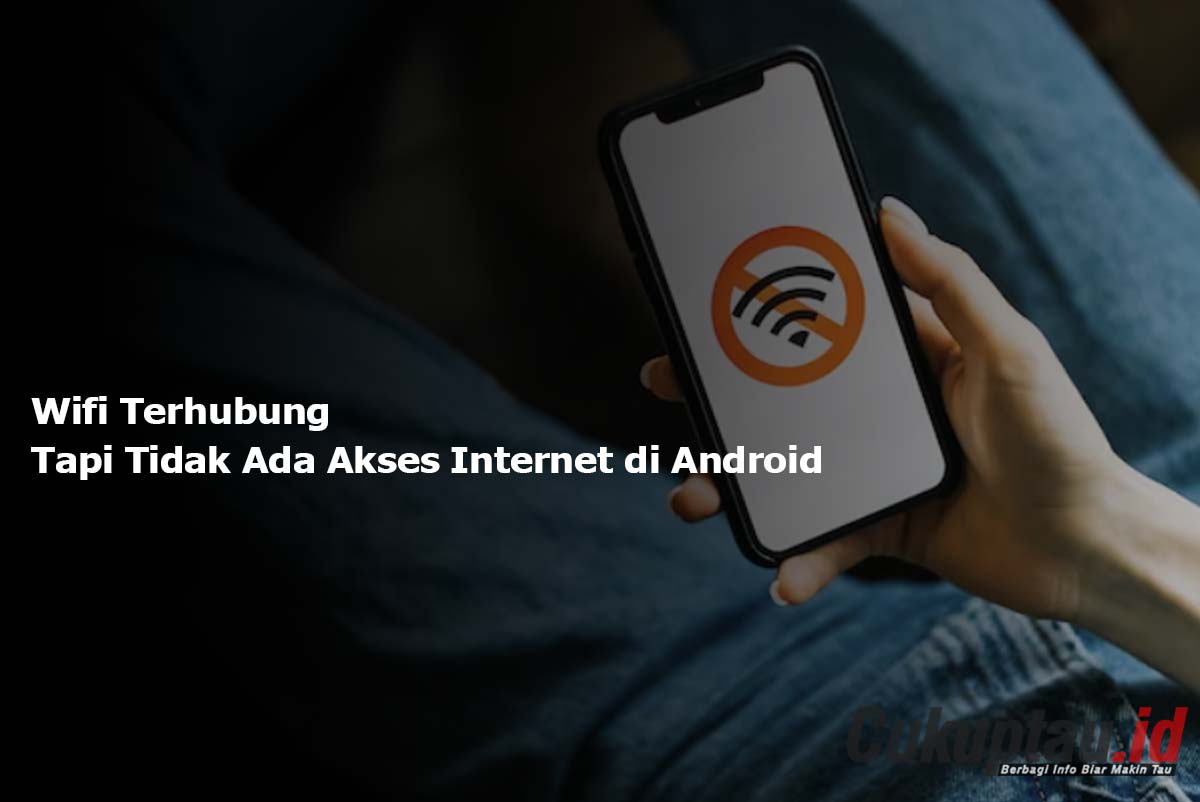
Perangkat keras jaringan yang rusak dapat menjadi penyebab utama WiFi terhubung namun tidak ada akses internet. Masalah ini bisa muncul di berbagai komponen, mulai dari router dan modem hingga kabel jaringan yang menghubungkan perangkat ke jaringan.
Router
Router berfungsi sebagai pusat jaringan, mengarahkan lalu lintas data antara perangkat di jaringan dan internet. Jika router mengalami kerusakan, seperti kerusakan pada port Ethernet, chip Wi-Fi, atau masalah pada firmware, dapat menyebabkan terputusnya koneksi internet.
Modem
Modem adalah perangkat yang menghubungkan jaringan rumah ke internet melalui jaringan kabel atau nirkabel. Kerusakan pada modem, seperti kerusakan pada port Ethernet, kerusakan pada komponen internal, atau masalah pada firmware, dapat menyebabkan terputusnya koneksi internet.
Kabel Jaringan
Kabel jaringan yang menghubungkan perangkat ke router atau modem juga dapat menjadi sumber masalah. Kabel yang rusak, tertekuk, atau longgar dapat menyebabkan koneksi internet terputus.
Memeriksa dan Menguji Perangkat Keras Jaringan
Untuk memastikan bahwa masalah bukan berasal dari perangkat keras, kamu perlu melakukan beberapa pemeriksaan dan pengujian. Berikut langkah-langkah yang dapat dilakukan:
- Restart router dan modem: Mematikan dan menghidupkan kembali router dan modem dapat mengatasi masalah sementara, seperti gangguan kecil pada perangkat.
- Periksa lampu indikator: Periksa lampu indikator pada router dan modem. Jika lampu internet atau koneksi tidak menyala, itu bisa menjadi tanda bahwa ada masalah pada koneksi internet.
- Ganti kabel jaringan: Coba gunakan kabel jaringan yang baru untuk memastikan bahwa kabel yang lama tidak rusak.
- Hubungkan perangkat langsung ke modem: Jika kamu masih tidak bisa mengakses internet, hubungkan perangkat langsung ke modem melalui kabel Ethernet. Jika internet berfungsi, maka masalahnya ada pada router.
- Hubungi penyedia layanan internet: Jika masalah tetap ada, hubungi penyedia layanan internet untuk mendapatkan bantuan teknis.
Penyedia Layanan Internet: Wifi Terhubung Tapi Tidak Ada Akses Internet
Jika WiFi terhubung, namun tidak ada akses internet, masalahnya mungkin terletak pada penyedia layanan internet (ISP) kamu. Ada beberapa kemungkinan penyebabnya, seperti pemadaman jaringan, gangguan server, atau masalah pada akun kamu.
Pemadaman Jaringan
Pemadaman jaringan adalah situasi di mana layanan internet terputus secara total atau sebagian. Hal ini bisa disebabkan oleh berbagai faktor, seperti kerusakan infrastruktur jaringan, pemeliharaan rutin, atau bencana alam. Jika terjadi pemadaman jaringan, biasanya semua pengguna di wilayah yang terdampak akan mengalami masalah akses internet.
Gangguan Server
Gangguan server dapat terjadi pada server milik ISP, yang bertanggung jawab untuk mengelola koneksi internet pengguna. Gangguan ini bisa disebabkan oleh masalah teknis, seperti overload server atau serangan cyber. Jika terjadi gangguan server, biasanya hanya sebagian pengguna yang mengalami masalah akses internet.
Masalah Akun
Masalah pada akun kamu, seperti tagihan yang belum dibayar atau masalah teknis pada akun, juga bisa menyebabkan WiFi terhubung namun tidak ada akses internet. Jika kamu mengalami masalah akun, biasanya ISP akan memberikan notifikasi melalui email atau SMS.
Cara Menghubungi Penyedia Layanan Internet
Jika kamu mengalami masalah akses internet, langkah pertama yang harus dilakukan adalah menghubungi ISP kamu. Berikut adalah beberapa cara untuk menghubungi ISP:
- Melalui telepon: Hubungi nomor layanan pelanggan ISP kamu. Nomor telepon biasanya tercantum di situs web ISP atau pada tagihan kamu.
- Melalui email: Kirim email ke alamat layanan pelanggan ISP kamu. Alamat email biasanya tercantum di situs web ISP.
- Melalui live chat: Beberapa ISP menyediakan layanan live chat di situs web mereka. Melalui live chat, kamu dapat berbicara langsung dengan perwakilan ISP.
- Melalui media sosial: Beberapa ISP memiliki akun media sosial, seperti Twitter atau Facebook. Kamu dapat menghubungi mereka melalui pesan atau komentar di akun media sosial mereka.
Saat menghubungi ISP, pastikan kamu memberikan informasi yang lengkap, seperti nama kamu, nomor akun, alamat, dan detail masalah yang kamu alami. Dengan memberikan informasi yang lengkap, ISP dapat dengan cepat mengidentifikasi dan menyelesaikan masalah kamu.
Tips dan Solusi Umum
WiFi terhubung tapi internet tak kunjung muncul? Tenang, masalah ini bisa diatasi! Berikut adalah beberapa tips dan solusi umum yang bisa kamu coba:
Restart Router dan Perangkat
Langkah pertama yang paling efektif adalah me-restart router dan perangkat yang kamu gunakan. Ini akan menyegarkan koneksi dan membantu mengatasi masalah sementara yang mungkin terjadi.
- Matikan router dan tunggu selama 10-15 detik.
- Nyalakan kembali router dan tunggu hingga lampu indikator internet menyala.
- Matikan perangkat yang terhubung ke WiFi, seperti laptop, smartphone, atau tablet.
- Nyalakan kembali perangkat tersebut dan hubungkan ke WiFi.
Periksa Koneksi Kabel
Jika kamu menggunakan koneksi kabel, pastikan kabel Ethernet terhubung dengan baik ke router dan perangkat.
- Pastikan kabel Ethernet terpasang dengan kuat di kedua ujungnya.
- Coba gunakan kabel Ethernet yang berbeda untuk memastikan kabel yang kamu gunakan tidak rusak.
Ganti DNS
DNS (Domain Name System) berfungsi untuk menerjemahkan alamat website ke alamat IP. Jika DNS mengalami masalah, koneksi internet kamu bisa terganggu.
- Gunakan DNS publik seperti Google DNS (8.8.8.8 dan 8.8.4.4) atau Cloudflare DNS (1.1.1.1 dan 1.0.0.1).
- Cara mengganti DNS berbeda-beda pada setiap perangkat. Kamu bisa mencari panduan di internet sesuai dengan jenis perangkat yang kamu gunakan.
Hubungi Penyedia Layanan Internet
Jika semua solusi di atas tidak berhasil, hubungi penyedia layanan internet kamu. Mungkin ada masalah pada jaringan internet di wilayah kamu atau ada gangguan pada akun kamu.
Mengatasi masalah WiFi terhubung tapi tidak ada akses internet memang membutuhkan sedikit kesabaran dan ketelitian. Namun, dengan memahami berbagai penyebab dan solusi yang telah dibahas, kamu dapat mendiagnosis dan memperbaiki masalah dengan lebih mudah. Ingat, jangan langsung menyerah! Selalu ada jalan keluar untuk kembali menikmati koneksi internet yang lancar.
Selamat berselancar!
Bagian Pertanyaan Umum (FAQ)
Apa yang harus dilakukan jika WiFi terhubung tapi internet lambat?
Periksa koneksi internet di perangkat lain, restart router, atau hubungi penyedia layanan internet untuk menanyakan kemungkinan gangguan.
Bagaimana cara mengetahui apakah masalahnya di router atau modem?
Coba hubungkan perangkat lain ke router. Jika perangkat lain juga tidak bisa mengakses internet, berarti masalahnya ada di router atau modem. Jika hanya perangkat tertentu yang bermasalah, maka masalahnya mungkin ada di perangkat tersebut.